简单了解了Jenkins界面之后,下面我们简单介绍一下如何使用jenkins创建一个任务.打开Jenkins web管理界面之后,点击左侧最上方的NewItem图标
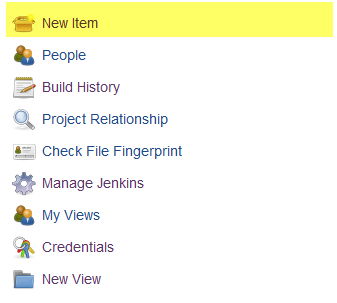
便会进入如下界面

产生要输入一个构建项目名称,否则将无法创建项目,输入项目名称后,下面jenkins提供了多种项目模板,比如自由式项目,管道,多分支管道,外部工作等,其中自由式项目是最为常用和通用的,也是后面章节我们主要讲解的内容.这里我们就给任务命名为AnewItem,当然这里是随意起的,你可以起任意名称,当然建议命名跟任务要实现的功能有一定关联性,便于管理.
输入名称之后,我们还要点击下面的模板选择其一,否则也无法创建项目,这里我们就选择第一个,FreeStyle Project,选中的模样周围会出现一个蓝框,以指示该模板为选中状态,执行了命名和选择模板以后,底部的Ok按钮 便处于激活状态,我们点击一下,完成任务创建.此时Jenkins会打开如下一个界面:
便处于激活状态,我们点击一下,完成任务创建.此时Jenkins会打开如下一个界面:
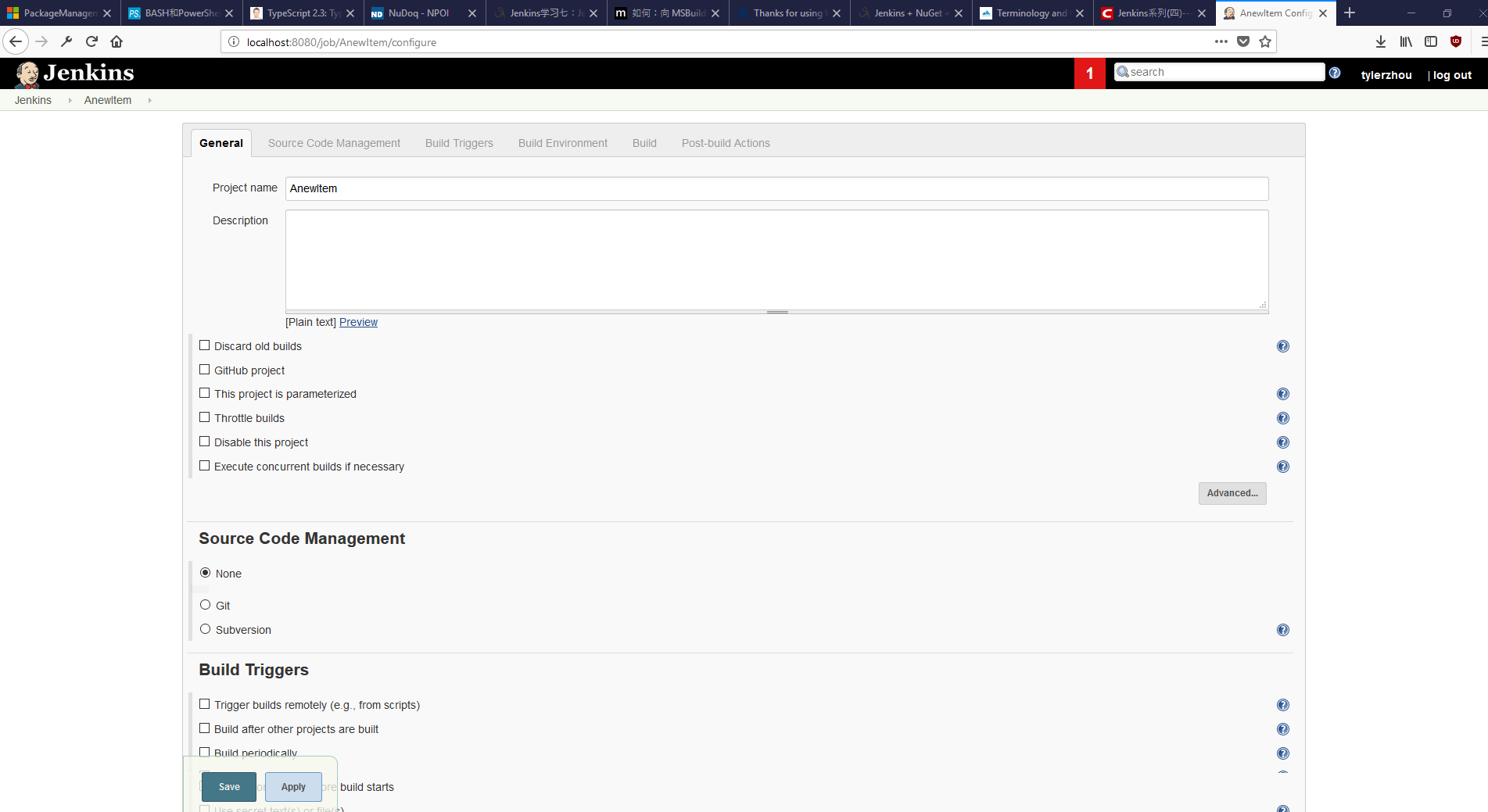
当然这个界面非常大,由于作者水平不限不会截取滚动图,这里只截取了部分,小伙伴们可以看自己的Jenkins界面,Project Name是上一步填写好的,在这里也可以修改.紧挨着下面是Description(项目描述)这里可以输入一些简单的描述,方便以后查看,快速了解这个任务是做什么用的.
紧接着下面是一些复选框,由于笔者水平和项目经验有限,这些选项并非全都用过,以后随着项目深入再出一些高级教程讲解这些知识,把空缺的补上.当然作为初级入门,这些内容也并非必要,有些选项也可以通过一些笨拙的手段来补偿,小伙伴们完全可以放心.
下面的一栏为Source Code Management(源代码管理),每一部分为粗体大号字,并且有分隔级,很容易看出来.可以选择的选项为None,git和Subversion.需要指出的是,Jenkins早期版本并没有集成git,所以很多较老的教程会提出如何下载git插件来实现创建git项目,新版本的则集成了git,不需要额外安装插件.现在我们只创建一个简单的任务,因此选择None.下面一栏为构建触发器,这里我们也不选择,以后章节会覆盖这里面的内容.再下面一栏为构建环境,这里我们也不使用,以后章节会覆盖部分内容.再往下面是构建,是这节的主角,我们点击Add Build step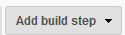 ,会弹出如下一个下拉菜单供选择
,会弹出如下一个下拉菜单供选择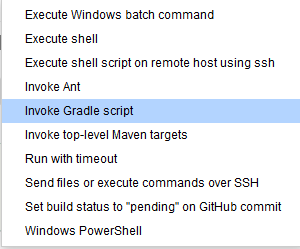
大家看到的应该我和的差不多,当然我的可能多一些因为我安装了一些插件,不过大可不必担心,当用到相关插件的时候我都会说明如何下载使用.
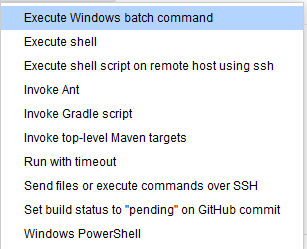
这里我们选择第项,Execute Windows batch command便会出现下面一个窗口

我们可以在文本框里输入要执行的windows cmd命令,可能有的小伙伴们到这里懵了,不知道如何下手,其实这里可以输入平时我们在cmd窗口输入的命令,不熟悉cmd的小伙伴们可以花些时间了解一下,当然我也不是很熟悉,只会执行一些简单的命令,更为复杂命令我使用的是powershell,后面也会有章节讲解powershell,之所以讲powershell一是因为powershell对.net程序员很友好,我们可以调用c#或者vb.net编写的dll,或者直接使用c#写复杂的powershell命令,然后编译成dll使用powershell.exe来调用,还有一点考量是powershell是跨平台的,虽然笔者只在windows下使用过powershell,但深信它会给在linux平台下部署.net项目带来方便.
当然powershell是后话,不会的小伙伴们也别被吓倒了,入门我们只介绍一些简单的命令,如果你在项目中有更为复杂构建任务需要应付,你再去学习powershell或者linux shell或者其它脚本来提升工作效率,当然这些就要靠自己了,笔者水平有有限,这里只是抛砖引玉,帮助苦于入门的小伙伴们.
下面言归正传,我们在文本框里输入dir命令,当然你也可以输入其它cmd命令.然后点击左下角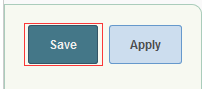 Save按钮,保存项目,这样一个构建任务就创建完成了.点击save后出现如下界面
Save按钮,保存项目,这样一个构建任务就创建完成了.点击save后出现如下界面
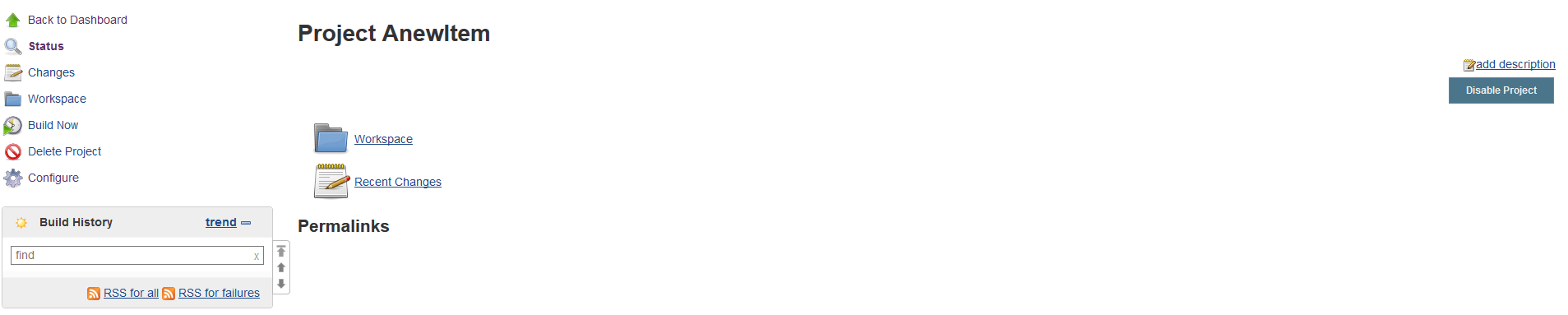
我们点击左边的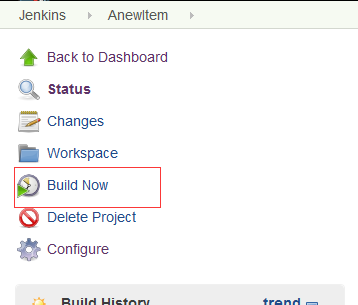 Build now(现在开始构建),就会手动触发一次构建.
Build now(现在开始构建),就会手动触发一次构建.
构建完成之后下面便会出现一条构建记录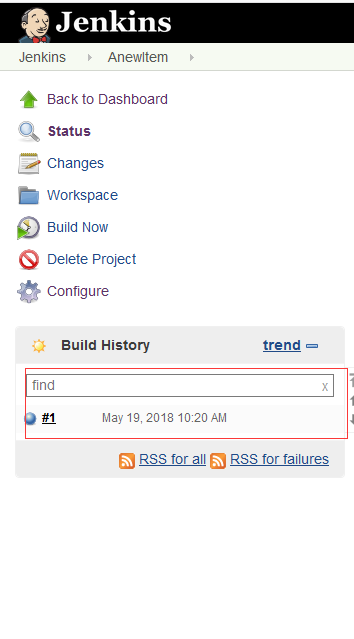
构建记录标号前面有一个小圆点,是构建状态指示器,其中蓝色代表构建成功,红色代表构建失败.如果一个项目有多次构建时,我们可以很容易通过这个状态指示器看到哪些构建成功了,哪些失败了.
我们点击构建记录名(#1)便会进入这个构建记录的详细信息,如下界面
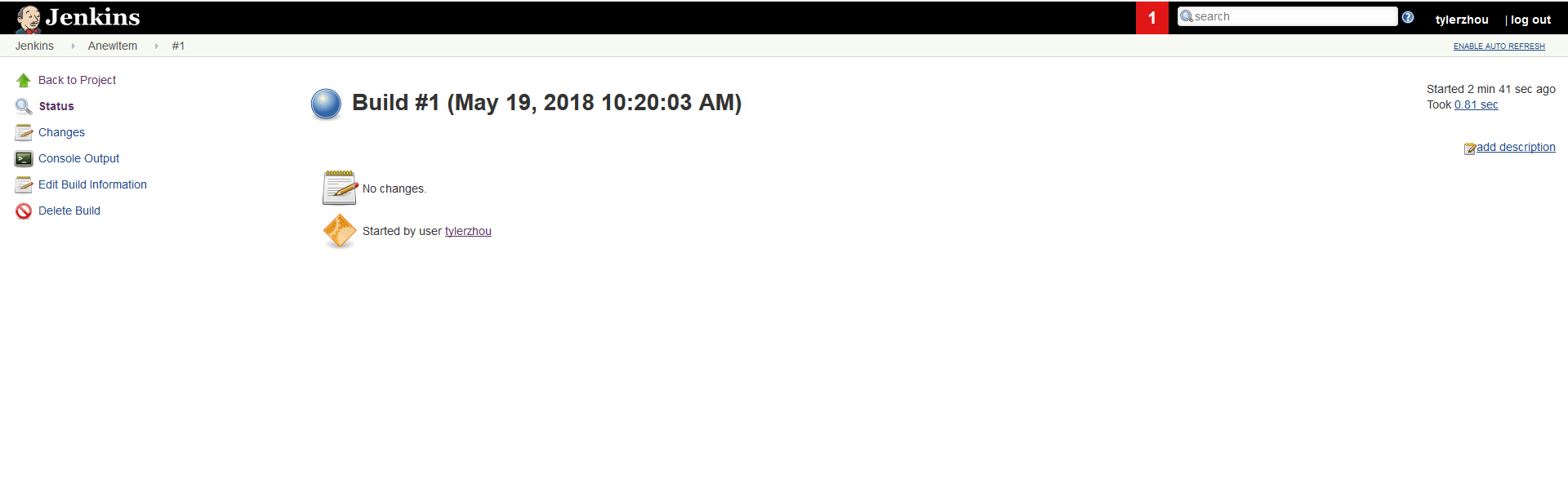
右侧主界面默认显示的是这次构建的一些信息,如构建时间,构建耗时,构建人等信息.
我们点击左侧导航栏里面的Console Output(控制台输出)

主工作区便会显示命仅的输出信息

这也是我们解决错误的依据,当构建出出错的时候,我们就要查看命令输出结果,找出错误所在.